
In questo tutorial, ti mostreremo come installare Opera sul tuo Ubuntu 16.04 LTS. Per chi non lo sapesse, Opera è veloce, sicuro e facile da usare utilizza un browser Internet che funziona bene sulla maggior parte delle distribuzioni Linux.Ora è progettato con un blocco degli annunci integrato, un risparmio batteria e una VPN gratuita, quindi consente di risparmiare tempo e risorse per i propri utenti.Inoltre, il browser Opera è ricco di molte altre funzionalità innovative come la chiamata rapida, il blocco dei popup, la navigazione personale e la navigazione a schede.
Questo articolo presuppone che tu abbia almeno una conoscenza di base di Linux, sappia come usare la shell e, soprattutto, che ospiti il tuo sito sul tuo VPS. L'installazione è abbastanza semplice e presuppone che tu sono in esecuzione nell'account root, in caso contrario potrebbe essere necessario aggiungere 'sudo ' ai comandi per ottenere i privilegi di root. Ti mostrerò l'installazione passo passo del browser Opera su Ubuntu 16.04 Xenial Xerus.
Prerequisiti
- Un server che esegue uno dei seguenti sistemi operativi:Ubuntu 16.04 (Xenial Xerus).
- Si consiglia di utilizzare una nuova installazione del sistema operativo per prevenire potenziali problemi.
- Accesso SSH al server (o semplicemente apri Terminal se sei su un desktop).
- Un
non-root sudo usero accedere all'root user. Ti consigliamo di agire comenon-root sudo user, tuttavia, poiché puoi danneggiare il tuo sistema se non stai attento quando agisci come root.
Installa Opera su Ubuntu 16.04 LTS
Passaggio 1. Innanzitutto, assicurati che tutti i pacchetti di sistema siano aggiornati eseguendo il seguente apt-get comandi nel terminale.
sudo apt-get update sudo apt-get upgrade
Passaggio 2. Installazione di Opera su Ubuntu 16.04.
Per prima cosa, vai al browser Opera per la pagina di download di Linux. e scarica il programma di installazione del pacchetto deb:
### 32-bit ### wget http://download4.operacdn.com/ftp/pub/opera/desktop/40.0.2308.62/linux/opera-stable_40.0.2308.62_i386.deb ### 64-bit ### wget http://download4.operacdn.com/ftp/pub/opera/desktop/40.0.2308.62/linux/opera-stable_40.0.2308.62_amd64.deb
Installa il pacchetto Opera DEB, forzando l'installazione delle dipendenze:
apt-get install apt-transport-https libcurl3 sudo dpkg -i opera-stable*.deb
Passaggio 3. Accesso al browser Web Opera.
Una volta completata l'installazione di Opera, puoi avviare Opera digitando il comando seguente nel terminale o andando su Attività su Ubuntu:
opera
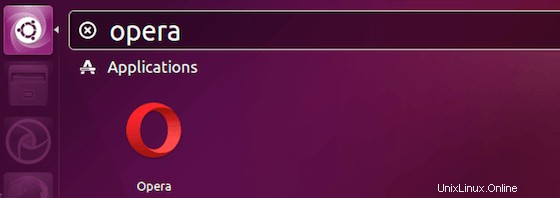
Congratulazioni! Hai installato correttamente Opera. Grazie per aver utilizzato questo tutorial per l'installazione del browser Opera nei sistemi Ubuntu 16.04 Xenial Xerus. Per ulteriore aiuto o informazioni utili, ti consigliamo di controllare Opera ufficiale sito web.